Das gezielte Setzen von Schatten ist entscheidend für die Qualität einer Bildmontage. Sie verleihen Bildern Tiefe, Glaubwürdigkeit und Lebendigkeit. In diesem Tutorial zeige ich dir, wie du effektive Schatten in Photoshop erzeugst, um deine Bildbearbeitungen auf ein neues Level zu heben. Gleich zu Beginn widmen wir uns der Erstellung von Schatten für bestehende Personen in deinem Bild und behandeln dabei sowohl fotorealistische als auch stilisierte Ansätze.
Wichtigste Erkenntnisse
- Schatten sind essentiell, um Objekte im Bild zu verankern.
- Verwende separate Ebenen für Schatten, um Anpassungen zu erleichtern.
- Eine gezielte Bearbeitung der Helligkeit und Klarheit hilft bei der Definition des Schattens.
- der Einsatz von Masken ermöglicht präzise Kontrollen über die Sichtbarkeit.
Schritt-für-Schritt-Anleitung
Zuerst einmal sollten wir die Ebene, auf der sich die Personen befinden, duplizieren. Gehe dazu in den Layer-Ordner „Person“, klicke mit der rechten Maustaste auf die entsprechende Ebene und wähle „Neues Smartobjekt durch Kopie“. Es ist wichtig, die Maske zu löschen, da wir sie in diesem Schritt nicht benötigen. Jetzt erstelle eine neue Gruppe, die du „Schatten“ nennst, und ziehe die duplizierte Ebene in diese Gruppe. Stelle sicher, dass die Schattenebene unterhalb der Personenebene ist.
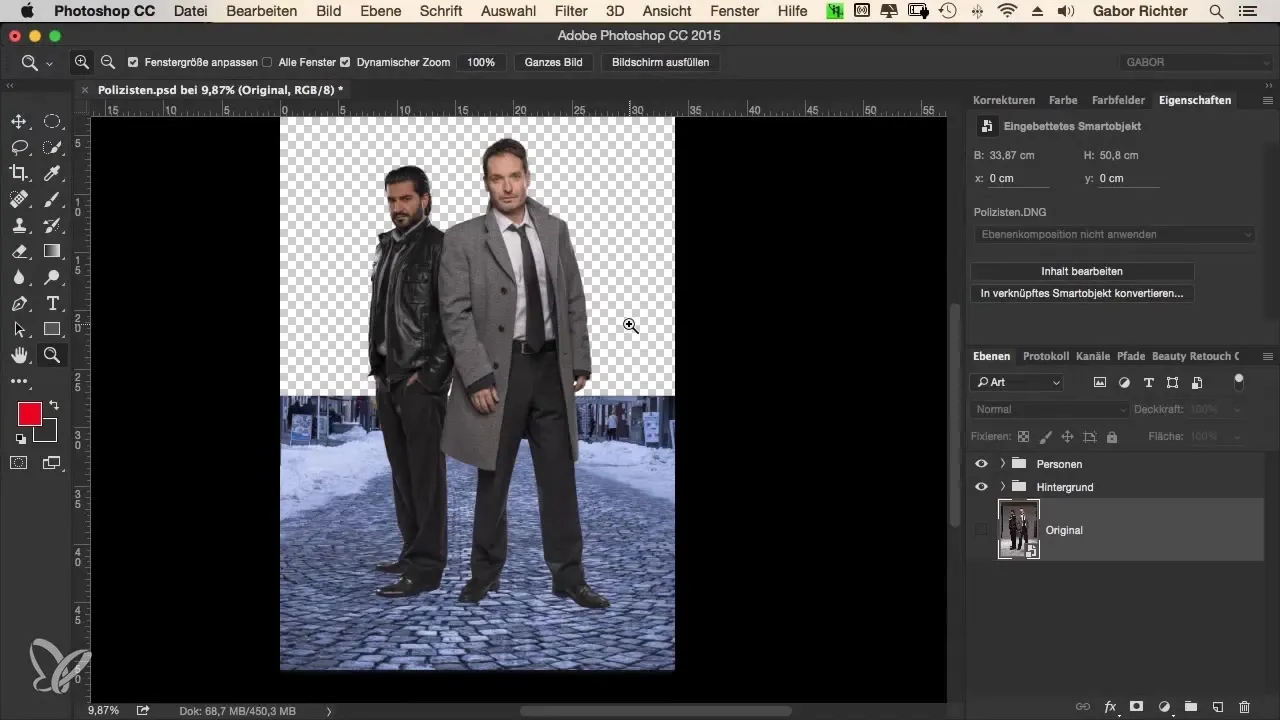
Nun gehen wir weiter zur Bearbeitung der RAW-Datei. Mit einem Doppelklick auf die Datei öffnest du das RAW-Bearbeitungsfenster. Reduziere die Sättigung auf 0, da wir bei der Erstellung des Schattens nur mit Helligkeitsinformationen arbeiten möchten. Die Klarheit bringst du auf 100%, um die Konturen des Schattens hervorzuheben. Auch der Kontrast sollte maximiert werden, um die Visualisierung der Schatten zu optimieren.
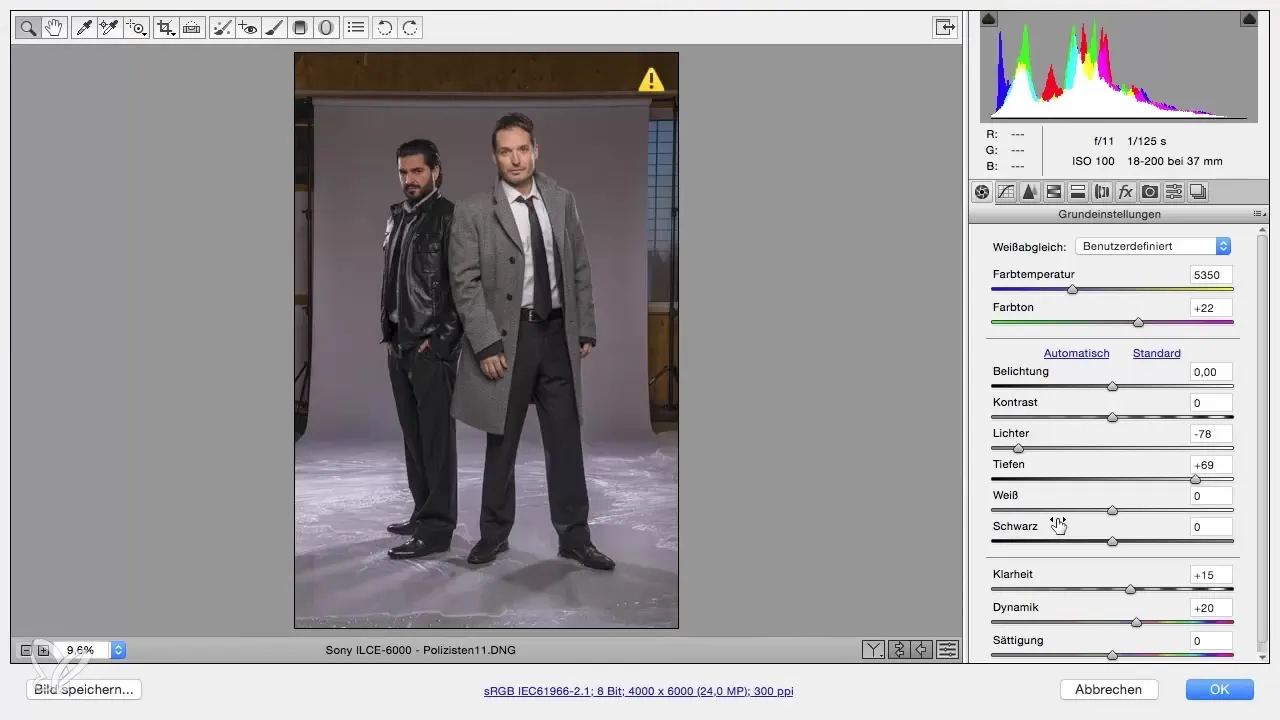
Um den Schatten effektiv hervorzuheben, ändern wir die Füllmethode der Schattenebene auf „Weiches Licht“. Dies verleiht dem Schatten einen subtileren, harmonischeren Effekt, was besonders wichtig ist, um den Look zu verfeinern und die Integration in die Szene zu erzielen.
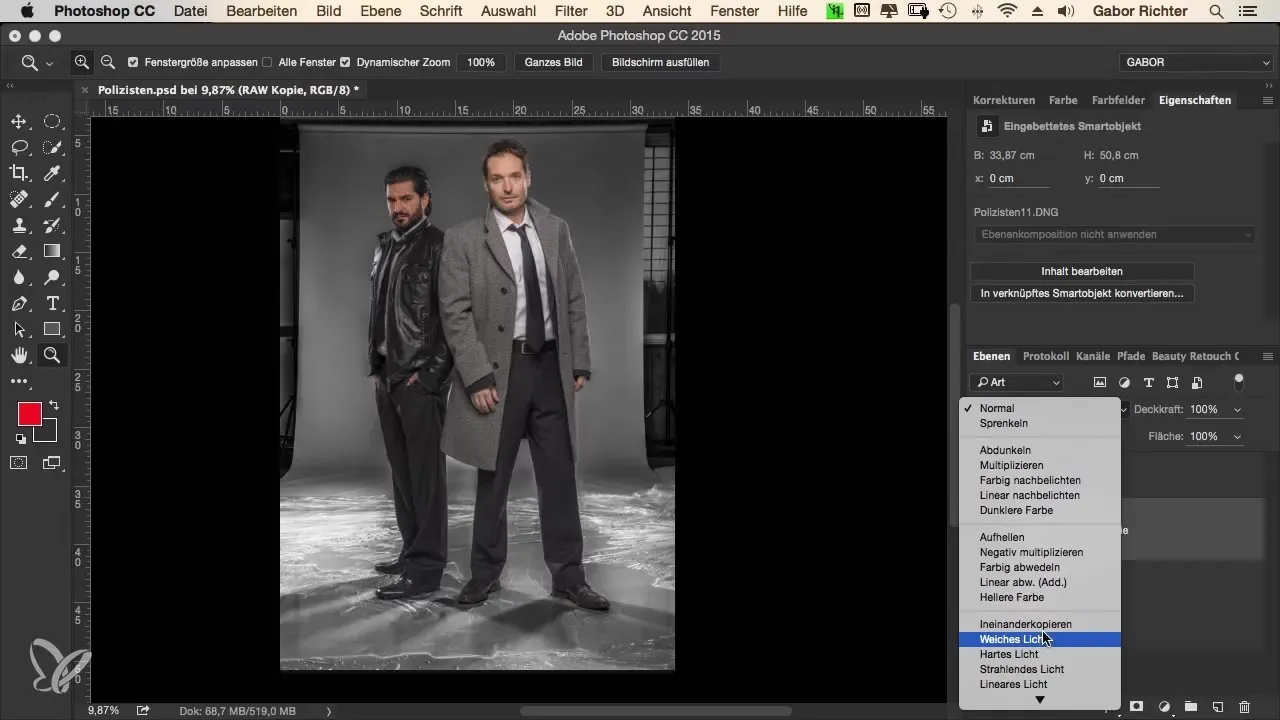
Jetzt wollen wir uns dem ursprünglichen Schatten widmen, der in dem Bild vorhanden ist. Setze eine Maske auf die Schattenebene, um nur bestimmte Bereiche sichtbar zu machen. Achte darauf, dass Schwarz und Weiß aktiviert sind, und benutze das Verlaufswerkzeug, um eine sanfte Übergangsfläche zu erzeugen, wo der Schatten einfällt. Ziehe den Verlauf von unten nach oben, um den Schatten nur in deiner gewählten Höhe erscheinen zu lassen, und korrigiere den Verlauf bei Bedarf.
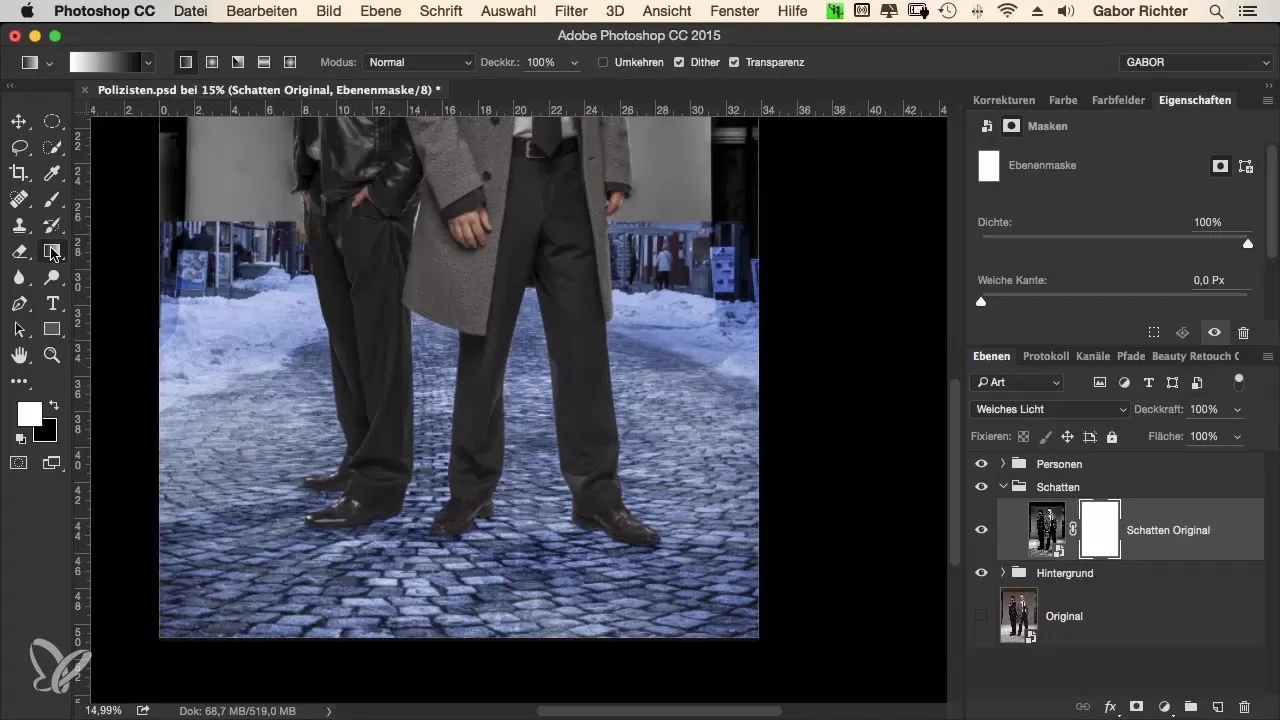
Um den Schatten unter den Schuhen der Personen zu verstärken, erstelle eine leere Ebene und benenne sie „Kernschatten“. Wähle einen Pinsel mit 100% härter Farbe und stelle die Härte auf etwa 50% und die Größe nach Bedarf ein. Male dann mit schwarzer Farbe unter die Füße, wobei du die Shift-Taste hältst, um gerade Linien zu ziehen. Dies sorgt für eine solide Grundlage und lässt die Personen nicht „schweben“.
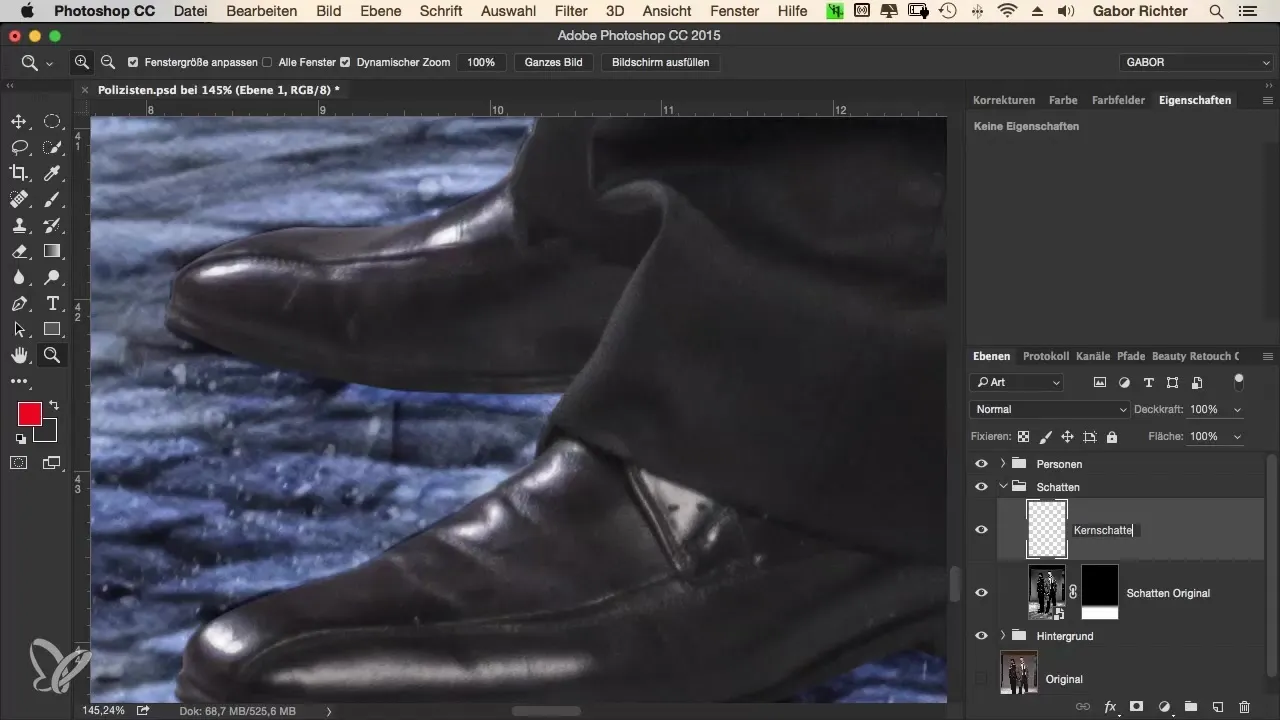
Falls du siehst, dass bei den Schuhen störende Kanten oder Linien erscheinen, stelle fest, dass dies von der RAW-Entwicklung oder dem Freistellen herrühren kann. Um diese unerwünschten Details zu glätten, wende den Weichzeichner an und justiere die Einstellungen, bis die starren Linien verschwunden sind.
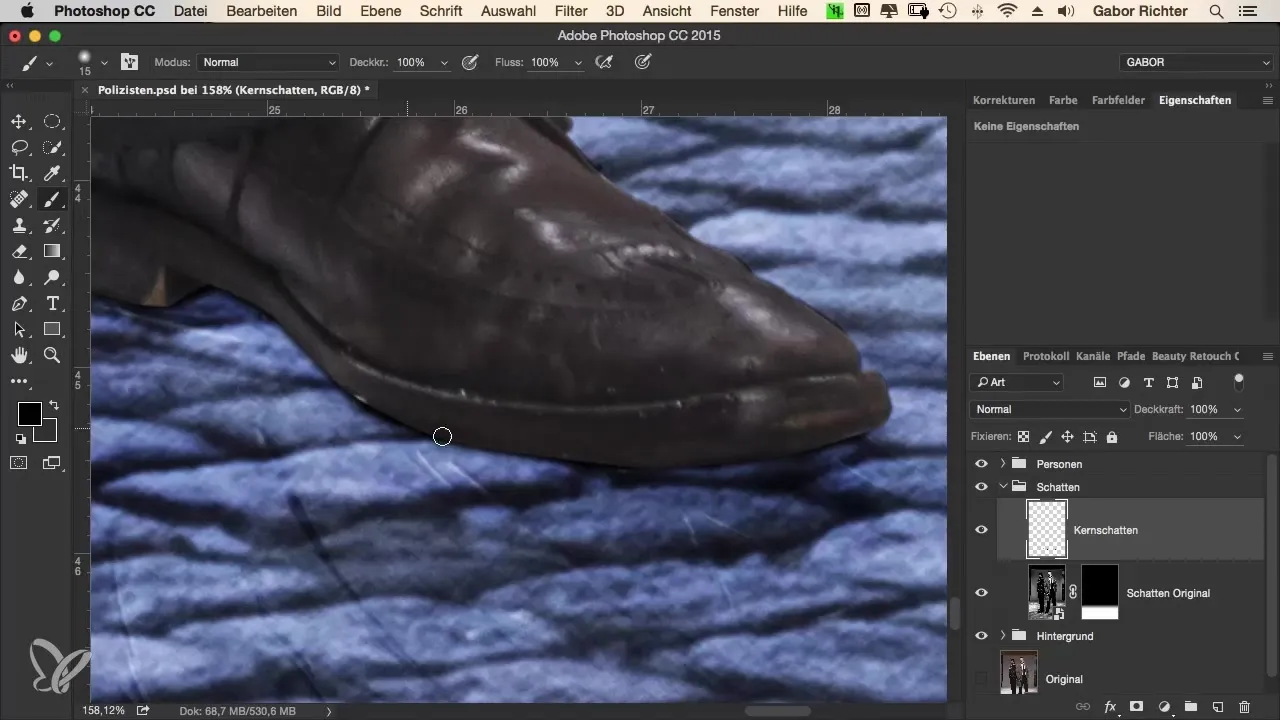
Nachdem der harte Schatten erstellt wurde, ist es nun an der Zeit, einen weichen Schatten zu malen. Dieser sollte direkt unter den Schuhsohlen beginnen, mit einem Gradienten, der nach außen hin weich wird. Stelle das Pinselwerkzeug für eine niedrige Deckkraft von etwa 20% ein und male die Kanten sanft nach. Ein sanfter Übergang sorgt dafür, dass der Schatten realistisch wirkt, ohne unnatürliche Härte.
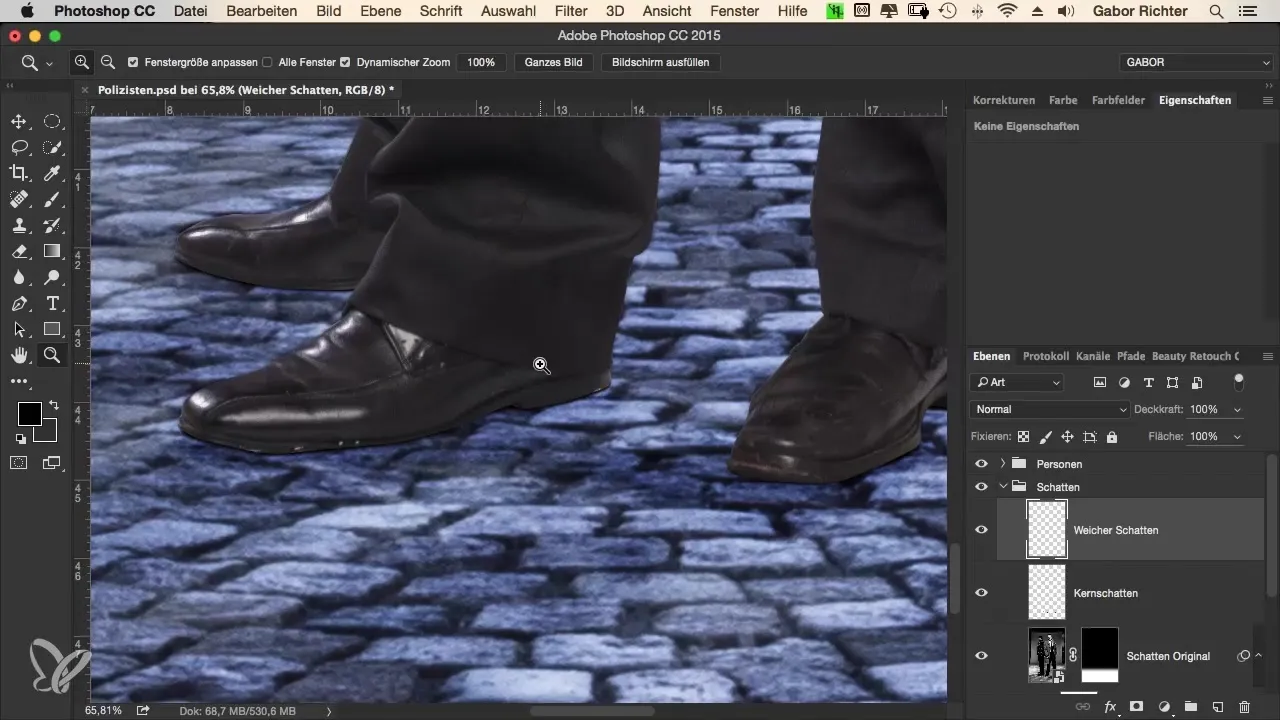
Es empfiehlt sich, die Schattenebene und die Masken davon in separaten Gruppen zu halten, damit du jederzeit Anpassungen vornehmen kannst. Schließe die Gruppe oder deaktiviere sie, um den Effekt zu beurteilen und direkt Vergleiche zwischen mit und ohne Schatten zu ziehen.
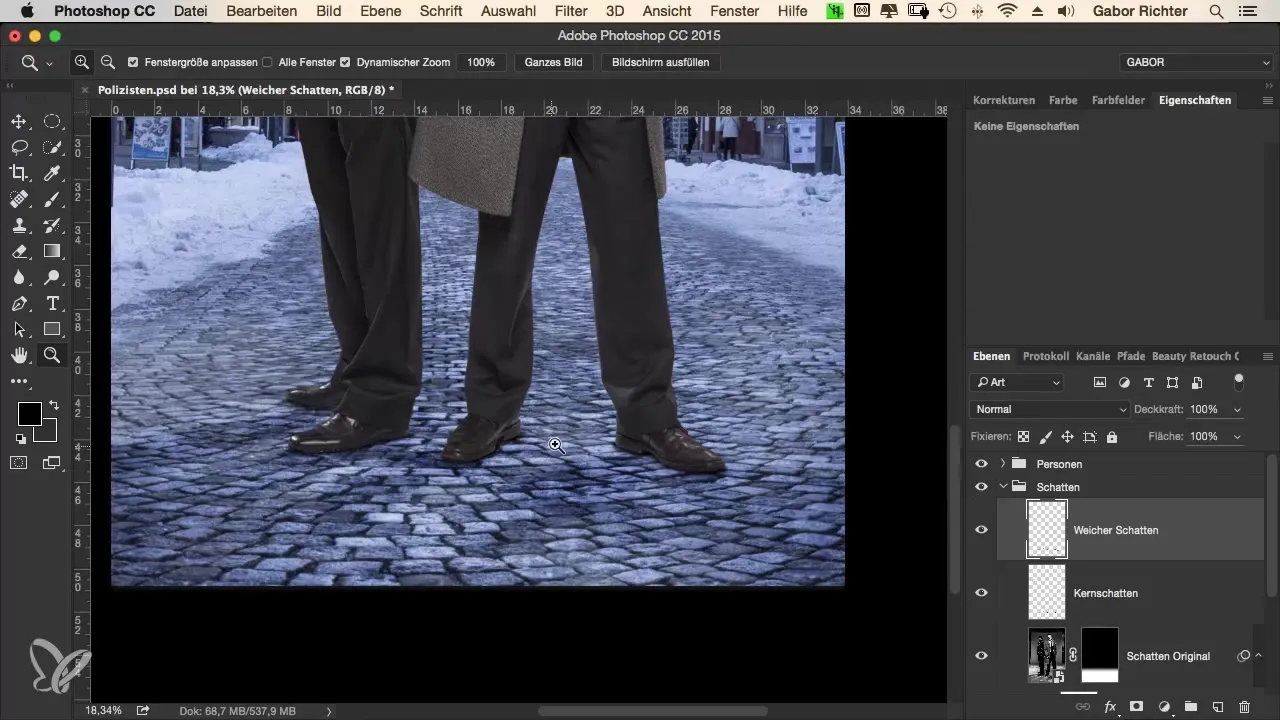
Um die Schärfe zwischen den Schuhen und dem Boden anzupassen, solltest du beachten, dass die Pixelqualität leicht variieren kann. Ein homogener Look für das gesamte Bild ist wichtig, um Glaubwürdigkeit und Konsistenz zu gewährleisten. Experimentiere mit der Schärfe und dem Weichzeichnen, um den gesamten Übergang von den Personen zum Boden so nahtlos wie möglich zu gestalten.
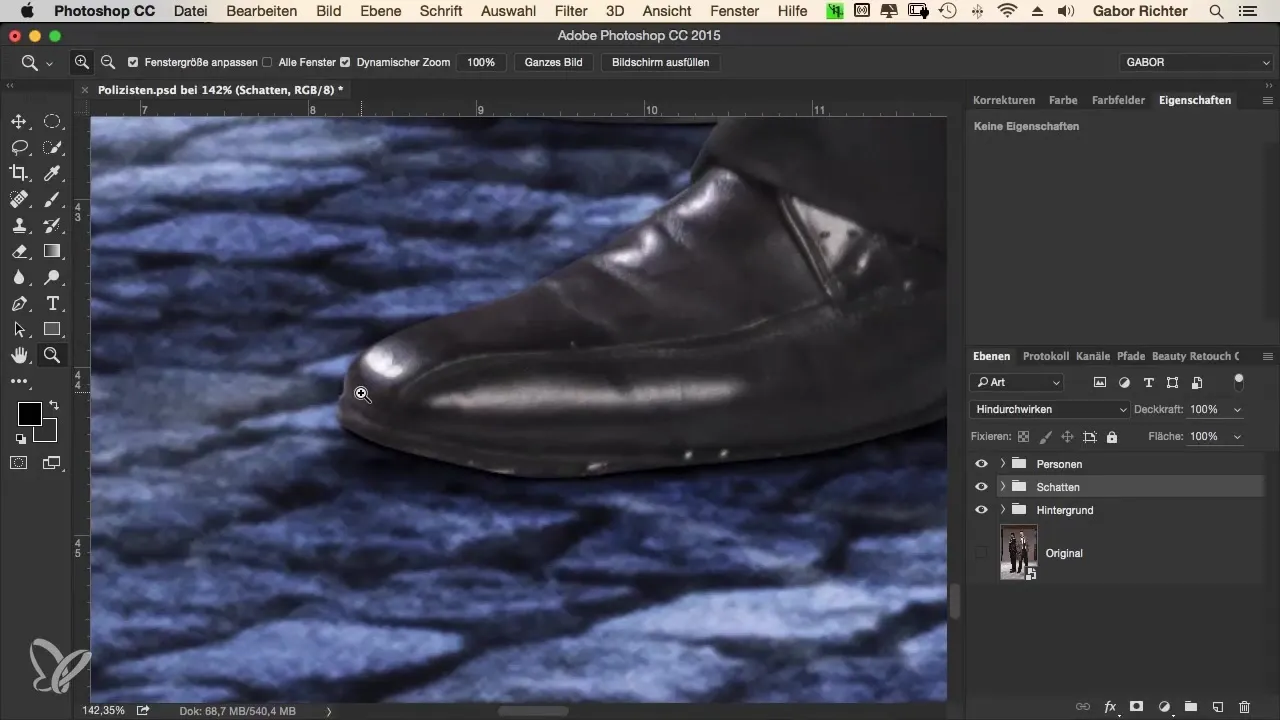
Zusammenfassung – Der Krimilook: Profischatten in Photoshop setzen und anpassen
Durch das gezielte Setzen und Bearbeiten von Schatten kannst du die Gesamtwirkung deiner Bildmontagen erheblich steigern. Es ist entscheidend, die richtigen Einstellungen und Techniken zu wählen, um realistische und harmonische Ergebnisse zu erzielen. Denke daran, separate Ebenen und Masken zu verwenden, um deinen Workflow flexibel und anpassungsfähig zu gestalten.
Häufig gestellte Fragen
Wie ändert sich die Helligkeit des Schattens?Durch Anpassung der Klarheit und des Kontrasts in der RAW-Entwicklung.
Warum ist es wichtig, separate Gruppen für Schatten zu verwenden?Separierte Gruppen ermöglichen einfachere Anpassungen und eine bessere Organisation.
Was kann ich tun, wenn der Schatten unnatürlich aussieht?Experimentiere mit der Deckkraft, der Füllmethode und der Form des Schattens.
Welche Werkzeuge sind für das Setzen von Schatten wichtig?Das Verlaufswerkzeug, die Pinsel und die Masken in Photoshop sind essenziell.
Ist es erforderlich, den Hintergrund zu bearbeiten, wenn ich Schatten setze?Ja, um sicherzustellen, dass Licht und Schatten miteinander harmonieren und realistisch wirken.


